Wix Bookings: Stornierung und Rückerstattungen von Buchungen mit der Wix App
3 Min. Lesezeit
Mit der Wix App kannst du Stornierungen und Rückerstattungen von unterwegs verwalten. Nachdem du eine Bestellung storniert und/oder rückerstattet hast, wird der Bestellstatus entsprechend der Änderung aktualisiert. Du kannst auch einzelne Sessions über den Buchungskalender stornieren und rückerstatten.
Wichtig:
Wenn du eine Bestellung oder Session stornierst und rückerstattest, kannst du dies nicht mehr rückgängig machen.

In diesem Artikel erfährst du mehr über folgende Themen:
Eine Bestellung stornieren und rückerstatten
Du kannst Rückerstattungen über PayPal oder Stripe direkt über die Wix App abwickeln. Bestellungen, die mit verschiedenen Zahlungsanbietern getätigt wurden, können nur über diese Anbieter außerhalb von Wix abgewickelt werden.
Um eine Bestellung zu stornieren und zurückzuerstatten:
- Öffne deine Website in der Wix App.
- Tippe unten auf Verwalten
 .
. - Tippe auf Bestellungen.
- Tippe auf die entsprechende Bestellung, um sie auszuwählen.
- Tippe oben rechts auf das Symbol für Weitere Aktionen
 .
. - Tippe auf Betrag zurückerstatten.
- Tippe, um das/die Kontrollkästchen neben den entsprechenden Services zu aktivieren, die du zurückerstatten und stornieren möchtest.
- (Optional) Tippe auf Betrag bearbeiten, um eine Teilrückerstattung anzubieten.
- Gib den entsprechenden Betrag ein, den du erstatten möchtest.
- Tippe auf Übernehmen.
- Tippe auf Weiter.
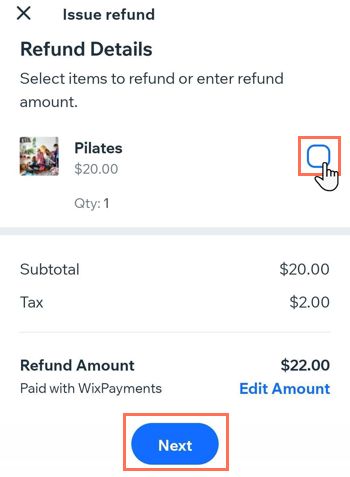
- (Optional) Wähle aus dem Aufklappmenü Erstattungsgrund den Grund aus, warum du eine Rückerstattung geleistet hast.
- (Optional) Benachrichtige deinen Kunden:
- Aktiviere die Option Bestätigung per E-Mail senden.
- Gib eine Notiz für deinen Kunden ein. Die Notiz wird in der E-Mail-Bestätigung angezeigt.
- Tippe auf Weiter.
- Tippe zur Bestätigung auf Betrag zurückerstatten.
Hinweis: Diese Aktion kann nicht rückgängig gemacht werden.
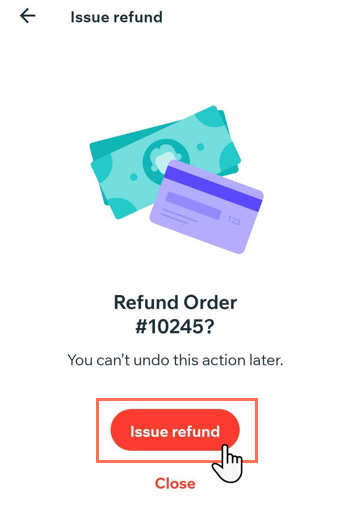
Sessions im Buchungskalender stornieren und rückerstatten
Du kannst eine Session stornieren und eine volle Rückerstattung anbieten, wenn Kunden nicht teilnehmen können und dir gemäß deinen Buchungsrichtlinien rechtzeitig Bescheid geben.
Um eine Buchung zu stornieren und zurückzuerstatten:
- Öffne deine Website in der Wix App.
- Tippe unten auf Verwalten
 .
. - Tippe auf Buchungskalender.
- Tippe auf die entsprechende Session im Kalender, um sie auszuwählen.
- Tippe auf Session absagen.
- (Optional) Tippe auf Kunden per E-Mail benachrichtigen.
- Wähle die entsprechende Option für die Rückerstattung an deinen Kunden, je nachdem, wie er für die Session bezahlt hat:
- Tippe, um das Kontrollkästchen Betrag zurückerstatten zu aktivieren.
- Tippe, um das Kontrollkästchen Session dem Preisplan des Kunden gutschreiben zu aktivieren
- Klicke zur Bestätigung auf Ja, Session absagen.
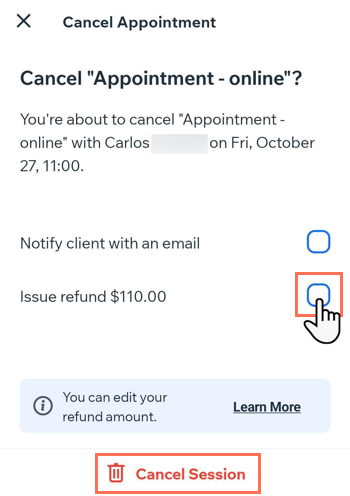
War das hilfreich?
|